Cara Mengubah File JPG ke PDF secara Online dengan Mudah
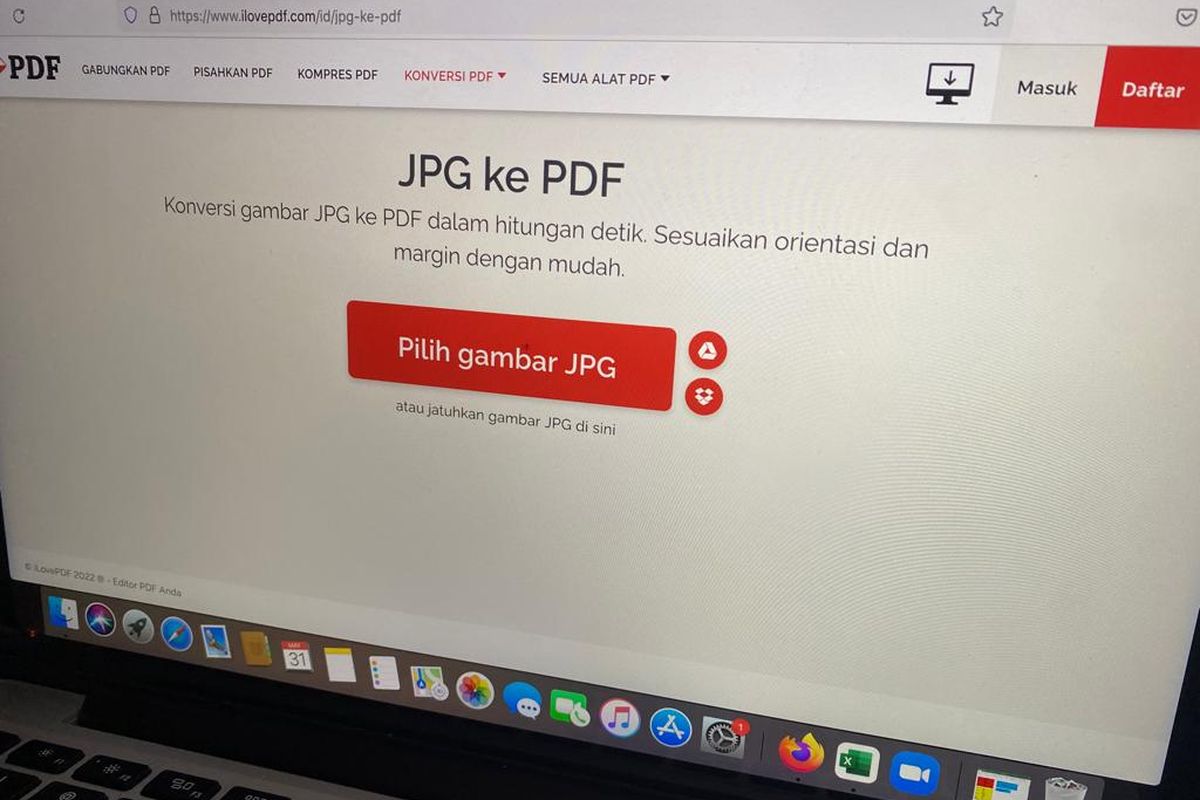
- Beberapa syarat administrasi, misalnya untuk melamar kerja, terkadang pengguna diminta agar mengubah dokumen yang dilampirkan menjadi berformat PDF semua, termasuk dokumen foto yang umumnya berformat JPG.
Perlu diketahui, dokumen seperti foto atau gambar umumnya bakal disimpan secara otomatis dalam format JPG. Sedangkan format PDF, biasanya dipakai untuk menyimpan dokumen digital agar mudah dibuka di berbagai perangkat.
Baca juga: Cara Ubah File Microsoft Word ke PDF dengan Cepat Tanpa Website
Lantas bila terdapat permintaan seperti di atas, apakah bisa mengubah file JPG ke PDF? Mengubah JPG ke PDF itu mungkin dilakukan dengan memanfaatkan beberapa platform situs web, salah satunya seperti Ilovepdf atau Smallpdf.
Kedua platform situs web itu sama-sama menyediakan layanan untuk mengonversi berbagai jenis format file menjadi PDF, termasuk mengubah JPG ke PDF. Layanan konversi yang disediakan dari dua situs web tersebut juga bisa berlaku sebaliknya.
Jadi, pengguna bisa pula untuk mengubah file PDF menjadi JPG lewat Ilovepdf atau Smallpdf. Untuk mengakses layanan dari situs web tersebut, pengguna tidak perlu membayar sejumlah biaya tertentu alias gratis
Kemudian, pengguna juga tak perlu repot harus memiliki akun untuk login ke situs web tersebut, supaya bisa mengakses layanan konversi JPG ke PDF.
Sudah penasaran dengan bagaimana cara mengubah file JPG ke PDF? Untuk lebih lengkapnya, simak penjelasan di bawah ini.
Cara mengubah file JPG ke PDF
- Kunjungi situs web dengan layanan mengubah file JPG ke PDF lewat browser, misalnya Ilovepdf.
- Setelah itu, pilih menu layanan “Konversi PDF” dan pilih opsi “JPG ke PDF”.
- Berikutnya, silakan klik opsi “Pilih gambar JPG”.
- Pilih gambar atau foto dari galeri ponsel atau laptop untuk diunggah ke situs web.
- Jika telah terunggah, klik opsi “Konversi ke PDF”.
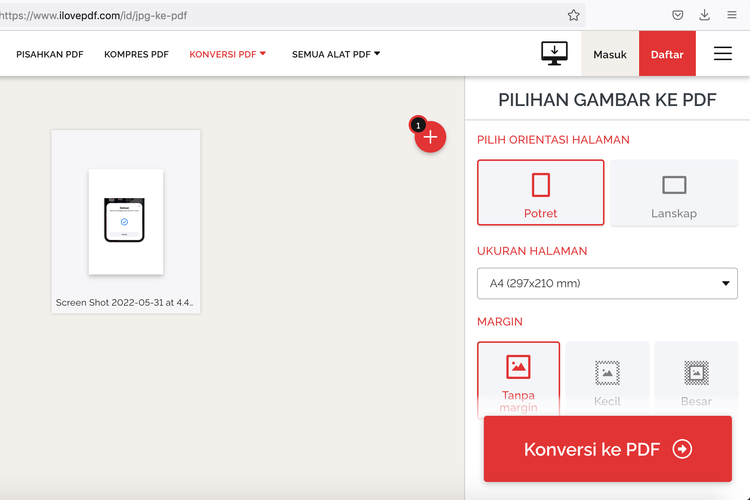 /Zulfikar Ilustrasi cara mengubah file JPG ke PDF via website Ilovepdf
/Zulfikar Ilustrasi cara mengubah file JPG ke PDF via website Ilovepdf - Tunggu beberapa saat hingga situs web berhasil mengonversi JPG ke PDF
- Terakhir, tinggal klik opsi “Unduh PDF” dan foto atau gambar berformat JPG yang diunggah tadi telah berhasil diubah jadi PDF.
Baca juga: 2 Cara Membuat Kolom Tanda Tangan di Microsoft Word dengan Mudah
Selain mengubah file JPG ke PDF dan sebaliknya, situs web seperti Ilovepdf ini juga menyediakan beragam layanan konversi file dengan format lainnya, misalnya mengubah file DOC ke PDF, PPT ke PDF, dan masih banyak lagi.
Itulah informasi seputar cara mengubah file JPG ke PDF secara online dengan mudah lewat layanan dari situs web seperti Ilovepdf, selamat mencoba.
Terkini Lainnya
- AI Google Tertipu oleh April Mop, Tak Bisa Bedakan Artikel Serius dan Guyonan
- Smartwatch Garmin Vivoactive 6 Meluncur, Pertama dengan Fitur Alarm Pintar
- Vimeo Rilis Fitur Streaming ala Netflix, Kreator Indonesia Gigit Jari
- YouTube Shorts Tambah Fitur Editing Video untuk Saingi TikTok
- Trump Tunda Pemblokiran TikTok di AS, Beri Waktu 75 Hari Lagi
- Apakah Dark Mode Bisa Menghemat Baterai HP? Begini Penjelasannya
- 3 Cara Upload File ke Google Drive dengan Mudah dan Praktis
- 7 Tips Hemat Penyimpanan Akun Google Gratis Tanpa Langganan
- 2 Cara Melihat Password WiFi di HP dengan Mudah dan Praktis
- 10 Cara Mengatasi WhatsApp Web Tidak Bisa Dibuka dengan Mudah, Jangan Panik
- iPad Dulu Dicaci, Kini Mendominasi
- iOS 19 Rilis Juni, Ini 26 iPhone yang Kebagian dan 3 iPhone Tidak Dapat Update
- Intel dan TSMC Sepakat Bikin Perusahaan Chip Gabungan di AS
- 10 Bocoran Fitur iPhone 17 Pro, Modul Kamera Belakang Berubah Drastis?
- Cara Melihat Password WiFi di iPhone dengan Mudah dan Cepat
- Inikah Spesifikasi Samsung Galaxy Z Fold 4?
- Cara Membagikan Password WiFi dari iPhone Tanpa Aplikasi Tambahan
- 2 Cara Cek BPOM Online via Website dan Aplikasi dengan Mudah
- Cara Lacak Resi Grab Express Same Day di Shopee dengan Mudah
- Apa Itu Scrolling Text Whatsapp dan Bagaimana Cara Membuatnya?